När du skriver ut något i din Windows 11 kan du se detta felmeddelande "Utskriftsspolertjänsten körs inte". Detta problem orsakas ofta av den oväntade stallet i Print Spooler -tjänsten, vilket är viktigt för utskrift. Anta bara dessa enkla korrigeringar för att fortsätta skriva ut med din dator.
Fix 1 - Automatisera Printer Spooler -tjänsten
Du måste automatisera Printer Spooler -tjänsten från Services -verktyget.
1. Tryck först på Windows -tangent+R nycklar tillsammans för att komma åt Run -terminalen.
2. Skriv sedan "services.msc"Och klicka på"OK“.

Detta öppnar skärmen Tjänster.
3. När tjänsterna öppnas bläddrar du hela vägen ner till "Skrivare Spooler”Service.
4. Bara, dubbelklicka på tjänsten för att komma åt den.
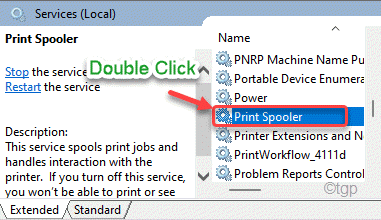
5. I fönstret Egenskaper för skrivarspolare klickar du på rullgardinsmenyn "Starttyp:" och väljer "Automatisk" inställningar.
6. Klicka sedan på "Tillämpa"Och klicka på"OK“.
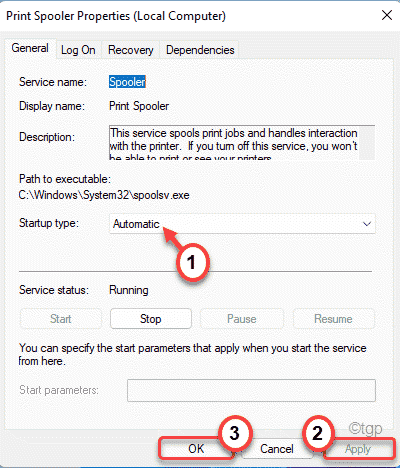
Detta gör att skrivaren Spooler -tjänsten körs automatiskt när datorn startar.
Sedan, omstart din dator. När din dator startas startar också tjänsten Printer Spooler. Försök att skriva ut vad som helst.
Fix 2 - Avinstallera skrivardrivrutinerna och skrivarappen
Du måste avinstallera skrivarenheten från din dator tillsammans med alla skrivarrelaterade program.
Steg 1
Du måste först avinstallera de skrivarrelaterade programvarorna.
1. Högerklicka först på Windows ikonen och klicka på "Springa“.
2. Efter det skriver du "appwiz.cpl"Och klicka sedan på"OK“.

3. Du kommer att se listan över installerade appar i fönstret Program och funktioner.
4. Högerklicka nu på den skrivarrelaterade programvaran du ser i listan och klicka sedan på "Avinstallera“.
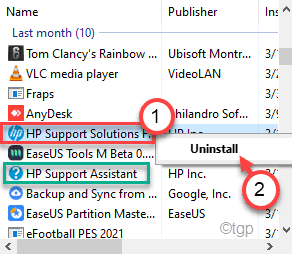
Följ instruktionerna på skärmen för att slutligen avinstallera det från din dator.
5. Samma sätt. avinstallera all skrivarrelaterad programvara.
Steg 2
1. tryck på Windows -tangent+X nycklar tillsammans.
2. Klicka sedan på "Enhetshanteraren”För att komma åt enhetshanteraren på din dator.

3. I Enhetshanteraren fönstret, expandera "Skriv ut köer" sektion.
4. Sedan, Högerklicka på skrivaren och klicka på "Avinstallera enheten“.

5. Klicka till sist på "Avinstallera”För att bekräfta åtgärden.
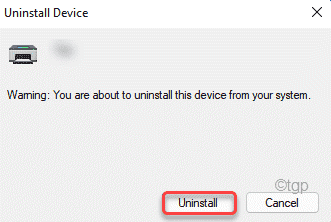
Stäng sedan Enhetshanteraren fönster.
Efter att ha gjort alla dessa, omstart din dator. Nu installerar Windows standardskrivardrivrutinen för ditt system.
Om detta inte löser problemet, gå till skrivartillverkarens webbplats och ladda ner och installera skrivardrivrutinen för ditt system. Detta bör stoppa "Utskriftsspolertjänsten körs inte”-Meddelande när du skriver ut något.

